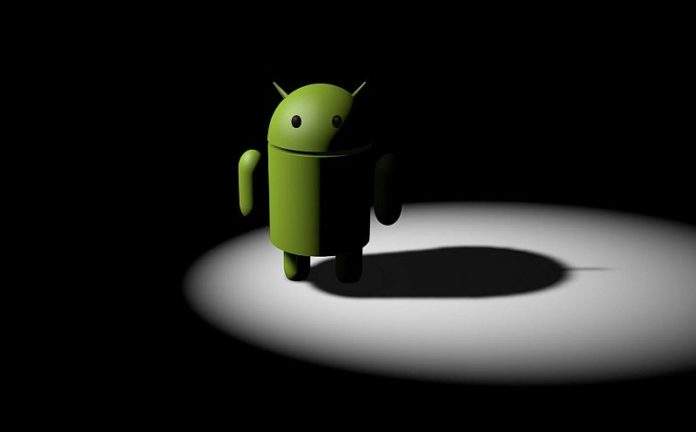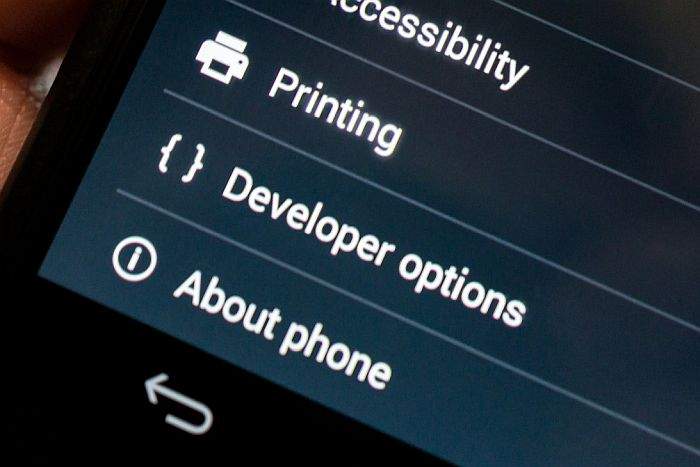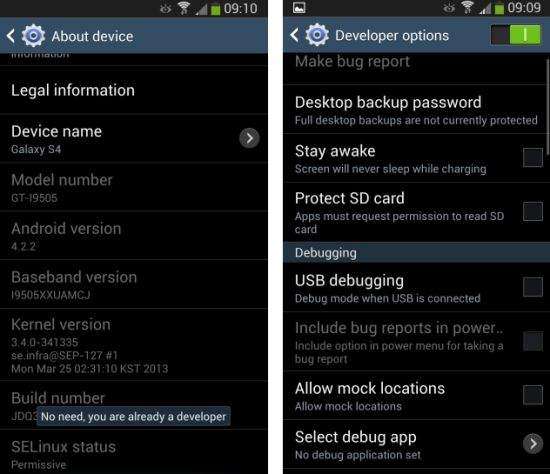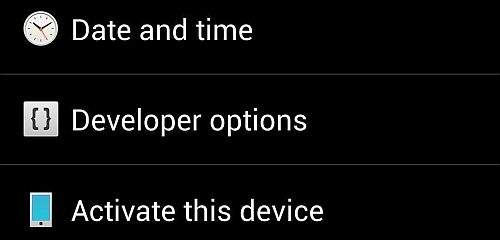Brzina je nešto što nama svima treba. Živimo u svijetu u kojemu se brzina, sposobnost obavljanja više zadataka odjednom i činjenica da sve ide kao ”po pokretnoj liniji” cijene više nego ikada prije. Slična stvar je i kod Android uređaja.
Bez obzira na to imali li vi pametni telefon ili tablet ono što će vam svakako biti od velike važnosti jest to koliko je vaš uređaj ”brz”. Brzina se mjeri ili promatra time koliko brzo će naš uređaj obaviti nešto, odnosno za koliko vremena će uređaj obaviti neki zadatak. Što više zadataka obavljenih za manje vremena tim bolje. Ipak, to nije uvijek tako.
Svaki Android uređaj u sebi ima uprogramirane animacije pokreta koje se pokreću svaki puta kada korisnik nešto radi. Na primjer, kada povlačimo s lijeve strane na desnu neki zaslon, kada nešto otvaramo ili zatvaramo, naš uređaj to procesuira i prikazuje nam kroz animaciju. Manje više sve što se odvija u našem uređaju je animirano i radi na temelju animacije.
Često puta (pogotovo kada je uređaj nov i kada nije ”pretrpan” aplikacijama, pogotovo onima koje su pokrenute u isto vrijeme) te animacije rade fluidno. Sve radi dobro, sve ide ”brzo” i mi uopće ne vidimo da se radi o nekakvim animacijama. Stvari se počinju ”vidjeti” onda kada se sve uspori. No čak i kad stvari rade normalno i kada sve radi kako treba, animacije uzimaju svoj danak u pogledu resursa, što u konačnici može dovesti do ”štekanja” ili otežanog rada uređaja.
Ono što je svakako dobra vijest jest to da sve te malene animacije možemo ubrzati. Možemo ih čak i u potpunosti onemogućiti ako ne želimo da one rade i ako uopće ne bismo htjeli da one troše resurse uređaja i da ga na taj način usporavaju. Nakon što te animacije ili ubrzamo ili ih isključimo izgledati će kao da naš uređaj radi brže.
U stvari on neće raditi brže, niti će biti brži, već će mu trebati manje vremena da otvori neke stvari ili da prebaci s jednog zaslona na drugi jer više neće trebati pokretati animaciju prije nego što obavi aktivnost ili zadatak koji ste mu vi zadali.
Isključivanje animacija u potpunosti će jednim dijelom rasteretiti i procesor i grafičku karticu unutar vašeg pametnog uređaja, što će onda opet smanjiti mogućnost ”štekanja” do kojeg zna doći kada su te animacije uključene (pogotovo ako su animacije uključene i podešene na najmanju brzinu).
Prva stvar koju trebamo učiniti jest ostvariti pristup opcijama developera (ili Developer Options)
Ovo je u stvari vrlo jednostavan postupak s time kako treba napomenuti to kako se uključivanje i isključivanje ovih animacija pomalo razlikuje od uređaja do uređaja. Prva stvar koju svakako trebate učiniti prije nego što krenete raditi bilo što u vezi animacija jest uključivanje nečega što se zove Developer Options ili opcije developera, odnosno proizvođača uređaja.
Kako uključiti Developer Options se razlikuje od uređaja do uređaja, s time da je u osnovi sve ipak isto. Ja ću u nastavku objasniti kako to izgleda recimo kod Samsung uređaja, pa ću nakon toga objasniti kako to izgleda kod bilo kojeg uređaja koji na sebi ima Android 8.0 Oreo.
Prvo što trebate učiniti kako biste na svome uređaju omogućili Developer Options jest to da odete pod Postavke (Settings). Nakon toga listajte prema dolje sve dok ne dođete do opcije About device (ili Podaci o vašem uređaju). Ondje biste trebali vidjeti Model number ili službeni broj modela vašeg uređaja (koji izgleda nekako SM- pa piše neki broj u kombinaciji sa jednim ili dva slova). Ovdje kliknite sedam puta.
Nakon toga bi vam se trebale pokazati nove opcije koje će biti Developer Options. Developer Options će vam se pokazati, odnosno biti će vidljive ako se vratite jedan korak natrag i ako odete pod opcije sustava (System – Developer Options).
Ako imate općenito uređaj koji na sebi ima Android Oreo onda je ovaj postupak malo drugačiji, s time da je sve, kao što sam već i rekao, u osnovi isto. Isto idite pod Postavke ili Settings, pa System – About phone i ondje kliknite isto tako sedam puta. To je to. Developer Options bi vam se trebale pokazati pod Postavkama uređaja.
Animacije se mogu ubrzati, usporiti ili u potpunosti onemogućiti
Drugi korak jest promjena animacija. Da bismo to mogli učiniti trebamo otići pod Developer Options (glavni razlog zbog kojeg smo i omogućili ove opcije). Kliknite na Developer Options i listajte prema dolje sve dok ne dođete do opcije koja se zove Drawing. Ondje ćete vidjeti tri glavne postavke.
Jedna bi se trebala zvati Window Animation Scale, druga Transition Animation Scale, a treća bi se trebala zvati Animator Duration Scale. Ono što ove animacije u stvari određuju jest trajanje svih ”vrsta” animacija koje se pokreću unutar vašeg uređaja (recimo animacija tranzicije ili prijelaza, vrijeme trajanja same animacije, i dr.).
Klikom na svaku od ovih opcija vi možete samo odrediti koliko će sekundi (ili koliko će ”puta”) svaka animacija trajati. Ako nemate problema s radnom memorijom i procesorom i želite da vam animacije rade još ”primjetljivije” onda možete kod svake od ove opcije broj povećati. Animacije možete ubrzati do oko 5 puta (i možete ih usporiti na x1, s time da tada animacije neće biti ugašene). Ovdje učinite ono što vi sami smatrate da je najbolje.
Ako želite usporiti animacije, smanjite broj. Ako vam ne smeta da stvari budu kakve su sada, ostavite neka sve bude kako je i bilo. Ako vam pak animacije ”požderu” dosta resursa (jer recimo imate slabiji uređaj od 1 GB ili čak 512 MB radne memorije) onda možete u potpunosti isključiti animacije. Ovisi o vama.
Iako će neki reći kako ovo možda i nije neki ”big deal” u vezi poznavanja rada na Android pametnim telefonima, svaki savjet dobro dođe, pa tako i ovaj u vezi animacija. Nekima animacije neće predstavljati nikakve probleme, dok će kod drugih te iste animacije još više doprinositi dodatnom usporavanju uređaja jer će dodatno trošiti ionako ograničene resurse (u pogledu radne memorije i procesora). Ako želimo na bilo koji način ubrzati rad naših Android pametnih telefona onda je sve ono što nam može koristiti i više nego dobrodošlo. Slična stvar je i kod animacija.
Piše: I.H.